win7开始菜单搜索栏消失的解决方法:
1、打开左下角的开始菜单之后,单击进入其中的控制面板界面,如图:
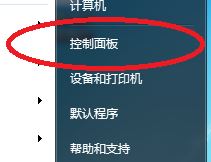
2、打开控制面板之后接着打开下图所示的“程序”界面,如图:

3、在程序和功能的下方有一个按钮叫做:打开或关闭Windows功能,单击进入这个设置界面。
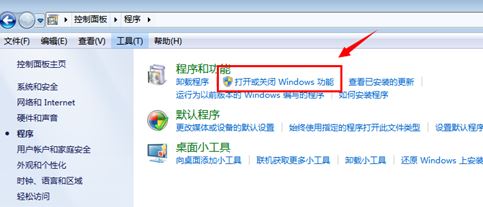
4、在程序和功能的设置界面中我们可以找到一个命名为:Windows Serach的文件夹,这就是开始菜单中搜索的控制选项,如图:使用鼠标将它勾选上并使用“确定”按钮进行保存,如图:
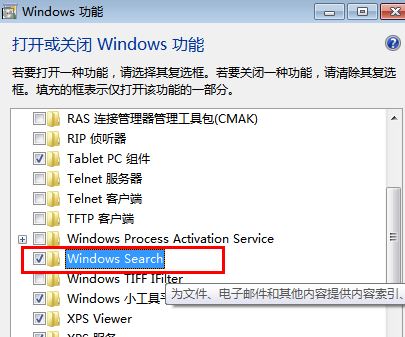
5、保存之后系统会自动打开这个服务的更改界面,需要的时间可能较久,大家耐心等待一下,如图:打开之后会出现下图中的关机重启弹窗,选择“重启”按钮将电脑 重新启动一下即可完成操作!
6、完成以上的操作之后我们再次回到电脑的开始菜单中,此时我们可以看见搜索框已经恢复正常了,如图:
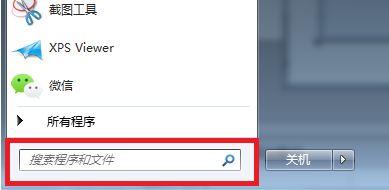
关于win7系统开始菜单搜索栏消失不见的问题就给大家介绍到这里。
相关文章:
Win7开始菜单关机按钮改成锁定的方法
Win7怎么删除开始菜单【帮助和支持】选项?